LINE 通話錄音有技巧!4 招無痛將 LINE 錄音【iOS/Android】
想要將 LINE 通話錄音,而官方不支援、手機錄音又麻煩,該怎麼辦呢?FonePaw 螢幕錄影大師幫到你!它能夠在電腦/手機 LINE APP 通話時錄下雙方電話語音,還能自訂匯出檔案品質,操作簡單,高效實用!
LINE 作為最常用的社交 APP 之一,不論是工作還是生活都離不開它。不少人都已經用它來打語音通話代替電訊通話了,有時候溝通工作或是開語音會議時,也會想要將 LINE 通話錄音以便工作整理。但不少網友也在問, LINE 電話錄音應該怎麼實現呢?本篇文章就來為你支招!還有萬用錄音秘技分享,千萬別錯過唷!
LINE 通話時允許錄音嗎?
不允許的。不論是 iPhone 還是 Android 手機,LINE 官方出於對用戶隱私的保護,不允許通話錄音,並且應用程式中也沒有提供通話錄音的功能。如果想要將 LINE 錄音電話,只能透過第三方工具來錄製。
方案 1:使用專業軟體進行 LINE 通話錄音【萬用秘技】🔥
大家使用的手機型號多種多樣,想要適用於多種機型的 LINE 通話錄音的方法,在此推薦你萬用可靠的專業軟體 —— FonePaw 螢幕錄影大師,雖然名字叫「錄影大師」,但它同時也有錄音功能。它支援錄製電腦音訊及麥克風聲音,將手機投影電腦之後,亦能捕捉 iPhone、Android 的音訊與螢幕。操作起來也很簡單,是非常值得一試的實用神器!
功能不僅如此,亮點還有更多:
- 能錄製電腦系統音訊、麥克風聲音及鏡頭視訊,有效錄製 LINE 通話時雙方人聲
- 支援定時錄製,可以提前設定好錄製時間
- 不限時錄製,沒有時長限制,隨心通話錄製不斷
- 可匯出高音質 MP3/M4A 音訊檔,儲存清晰通話記錄
- 能夠對錄製完畢的錄音進行裁剪、合併或分割,輕鬆編輯
- 支援手機投影錄製,在 iOS/Android 裝置進行 LINE 通話也能錄下
神器助力,快速輕鬆錄製 LINE 通話無壓力!
第 1 步 在電腦上安裝並開啟 FonePaw 螢幕錄影大師,點選「音頻錄製」選項。
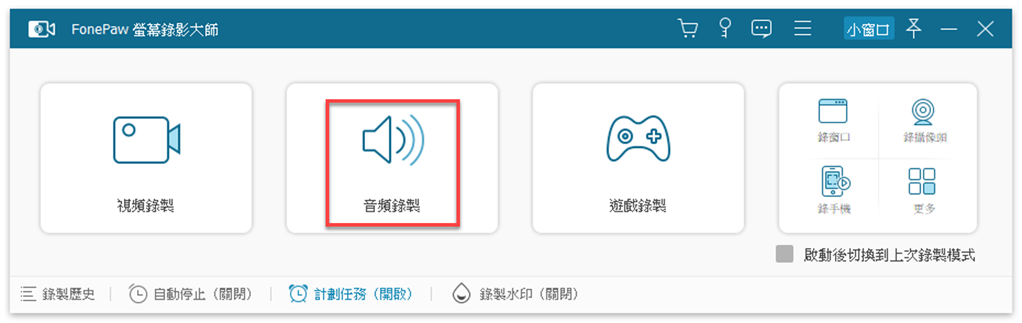
第 2 步 將「揚聲器」和「麥克風」選項都開啟,設定好錄製偏好。
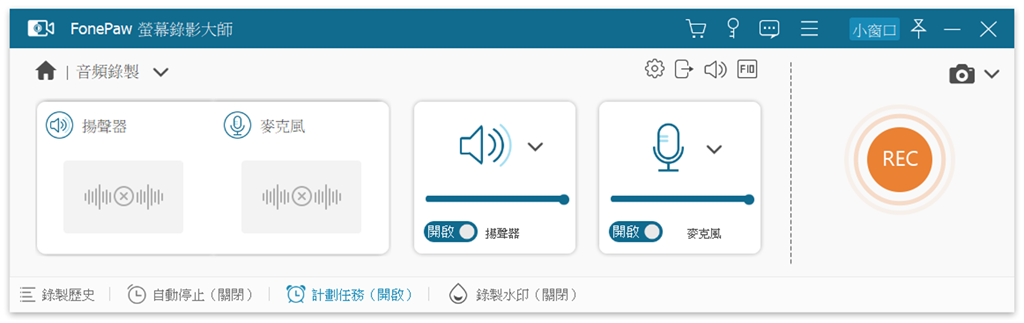
第 3 步 在電腦上登入 LINE 電腦版,待接通語音通話時,點擊工具中的「REC」按鈕開始錄製。
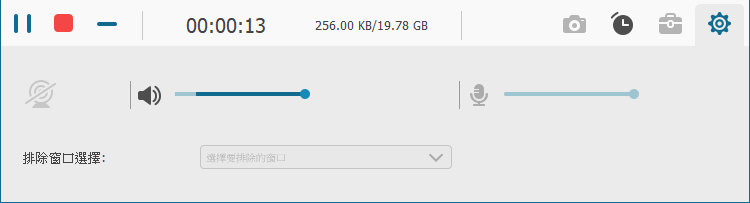
第 4 步 待錄製完成後,可以對錄音進行修剪,完畢後點擊「儲存」按鈕就能夠將錄音檔匯出了。
 Tips:
Tips:
如果你是在手機進行 LINE 通話,也可以透過 FonePaw 軟體的「手機錄製」功能將行動裝置投到電腦,然後選擇錄影或者錄音。
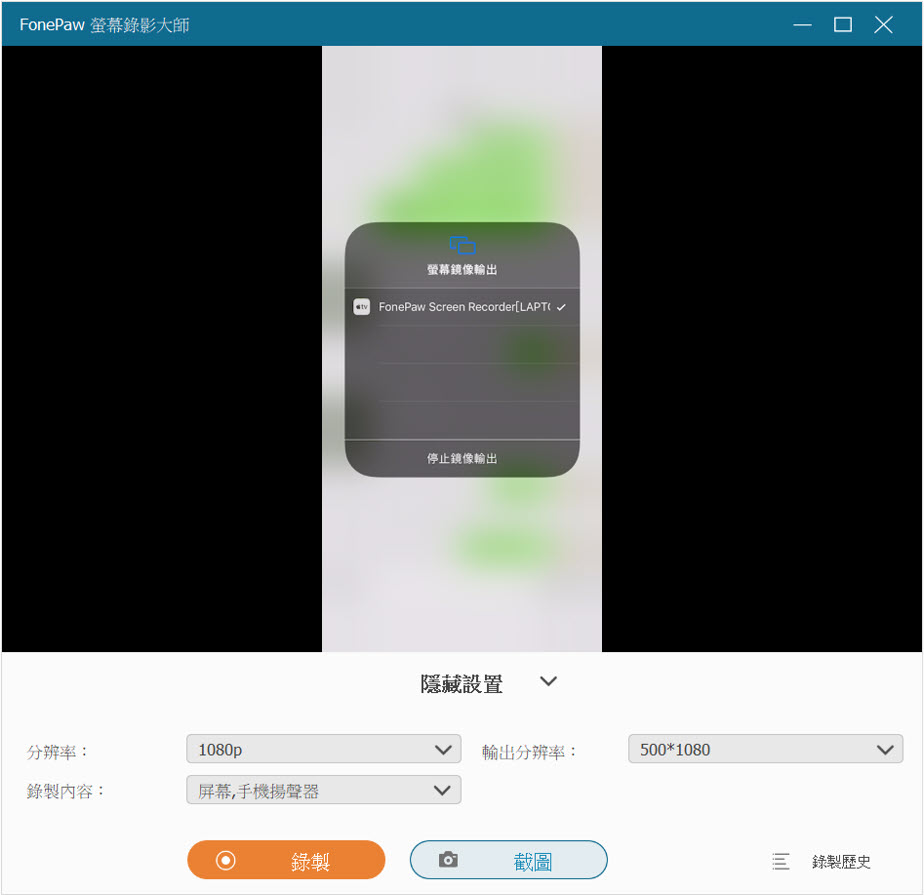
FonePaw 螢幕錄影大師功能又多又強大,擁有的錄音功能可以將電腦音訊、麥克風音訊都錄製下來,同時也能進行 LINE 視訊錄影,沒有錄製時長的限制,還能對錄音、錄影進行編輯,適用於幾乎所有 Win 及 Mac 電腦,操作起來也很簡單,用它來進行 LINE 電話錄音是再適合不過的了!
方案 2:安裝 LINE 錄音 APP 實現電話錄音
如果想要在手機上直接將 LINE 語音錄音,可以試試安裝支援錄音 LINE 的第三方 APP,這個部分就為你匯整了適用於 iPhone 跟 Android 的錄音應用程式,還有具體的操作教學,一起來看看吧!
① 在 iPhone 錄音 LINE 通話
在 iPhone 將 LINE 通話錄音,可以使用 TapeACall,這個 APP 能夠進行電話錄音,它沒有錄製的時長限制,匯出的音訊檔質量較高,還能夠將錄音檔傳到雲端。不過它很多功能都需要付費訂閱後才能夠使用,也有用戶回饋在試用階段會出現無法錄製的情況,也有在錄製中途通話被斷開的狀況。
若你依舊想在 iPhone 上嘗試,跟著以下步驟來操作:
但是它在錄製過程中不能暫停,否則就會完全停止錄製。每次也只能錄製一個視窗的內容,且無法對錄製完畢的影片進行編輯,僅能匯出 MP4 影片格式的檔案。
如果你是 Windows 作業系統使用者,可以透過以下步驟錄下筆記型電腦的螢幕:
第 1 步 在手機安裝 TapeACall,開啟 APP。
第 2 步 點擊該程式中的紅色圖示錄製按鈕,再開始撥打 LINE 通話。
第 3 步 在 LINE 電話接通後,點擊程式中「添加通話」按鈕, APP 會將正在進行的通話錄製下來。
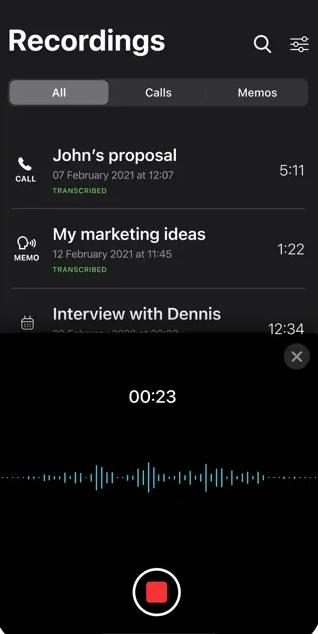
② 在 Android 錄音 LINE 電話
Cube ACR 是一款適用於 Android 手機的通話錄音 APP,它能夠錄下包括 LINE 在內的語音通話內容,儲存的音頻質量高,並且基本功能可以免費使用。不過有些使用者回饋它經常失效無法錄音,使用耳機時還會導致只錄到自己的聲音。
如果不介意它的不穩定因素想繼續使用,可根據下面的步驟操作:
第 1 步 在安卓手機上安裝並開啟 Cube ACR,根據提示開啟錄音權限。
第 2 步 點擊左上角「≡」圖示,點選「錄製設定」,將「自動開啟錄製」開啟,程式將在 LINE 通話時自動進行錄音。
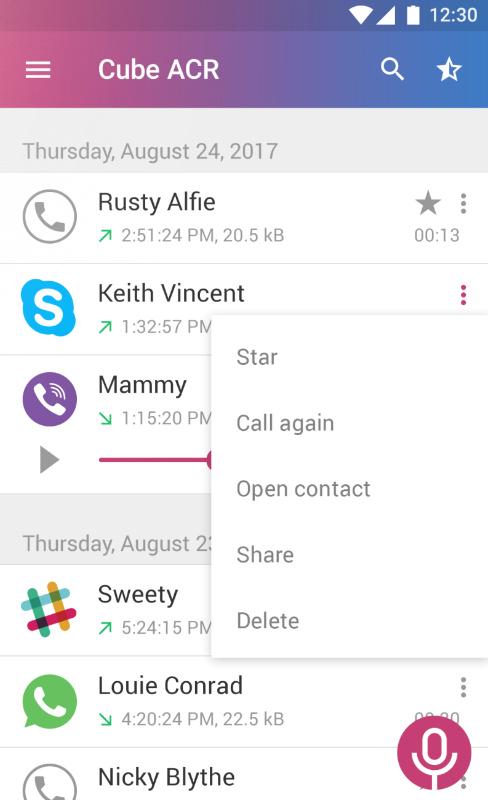
方案 3:透過錄音設備錄製 LINE 通話語音
除了以上的電腦/手機通話錄音工具能夠實現 LINE 通話錄音之外,還可以透過一個比較直接的方法來操作,就是用外部的錄音裝置來錄製 iPhone/Android 的語音通話。像是之前蠻火的 Magmo 錄音機就能在 LINE 錄製 iOS 設備的通話,它擁有磁吸功能,吸附在 iPhone 背後,開啟開關,錄音機就會自動錄製當前的語音通話。

 Tips:
Tips:
若覺得使用錄音筆設備價格比較昂貴,又覺得手機上使用 LINE 通話錄音 APP 錄音麻煩,那麼更建議你用錄音軟體 FonePaw 螢幕錄影大師來進行錄製,它更加直觀且操作簡單,不受電話機型的限制,不僅能錄製電腦系統及麥克風音訊,還能錄下手機通話!
方案 4:藉助手機螢幕錄影完成 LINE 電話錄音
現在的手機基本上內建有螢幕錄影功能,我們也可以借助手機螢幕錄影來進行 LINE 電話錄音。不過這個功能只有部分安卓機型支援,iPhone 螢幕錄影功能不支援錄製電話通話。
小貼士:想要進行 LINE 通話錄音,安卓機需要開啟「媒體音效錄製」,不然只能錄製到自己的講話聲音。
能夠進行 LINE 通話錄音的 Android 手機品牌有:
- ASUS 部分機型的螢幕錄影支援錄製麥克風或對方聲音
- OPPO 部分機型的螢幕錄影功支援 LINE 電話錄音
- 部分 Realme 手機螢幕錄影支援錄製
- 部分三星螢幕錄影可錄製LINE 語音通話
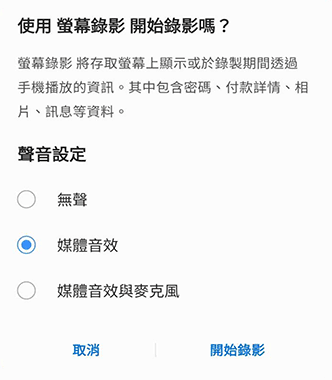
總結
雖然官方不支援 LINE 通話錄音,但透過本文介紹的幾個方法都能夠進行錄製,不論是藉助外部錄音機,還是直接手機 APP 錄製,都能根據不同的需求儲存通話內容。若想要成功率高又方便的方法,最推薦在電腦上使用 FonePaw 螢幕錄影大師對 LINE 通話進行錄音,它不限機型也不限錄製時長,程式操作簡單且穩定好用,使用它進行 LINE 語音錄音是最佳選擇!快快下載試試吧!
關於 LINE 通話錄音的常見問題
為什麼 LINE 不能錄音電話?
因為不經過他人同意進行錄音是違法的,LINE 官方出於安全跟用戶的隱私考慮,沒有推出 LINE 電話錄音功能。
LINE 通話錄音對方會知道嗎?
透過文中的幾個方法進行 LINE 通話錄音,對方是不會知道的。但是在錄音之前最好是告知對方,不要進行偷錄的行為。如果未經他人同意偷錄音,對方可以提吿,可能會需要背負法律責任。
















